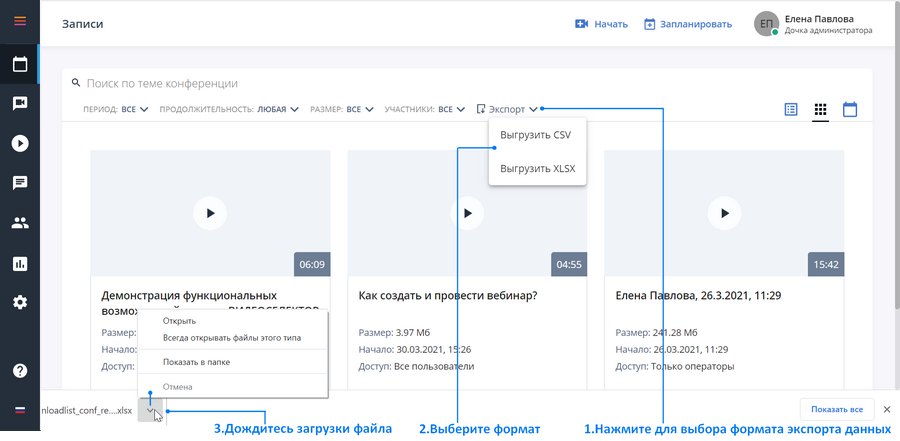Записи конференций
Как просмотреть список записей?
Список записей конференций доступен только авторизованным пользователям в соответствии с их правами:
доступ к разделу " Записи " -определяется настройками роли пользователи
доступ к функциям управления записью (Просмотр\Скачивание\Предоставление доступа)-определяется настройками роли пользователи
доступ к записи конференции -предоставляется Оператором конференции в рамках одной записи
Пользователю с правами Суперадминистратора доступны все записи конференций и все функции управления ими.
Авторизуйтесь на сервисе
Откройте раздел "Записи":
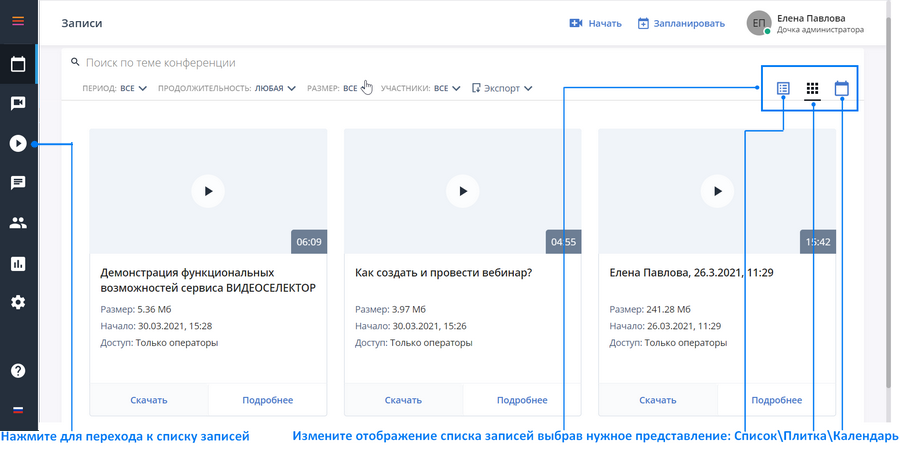
Для удобства работы с списком записей и управления ими вы можете подобрать подходящее именно вам отображение списка, или переключаться от вида к виду используя возможности каждого из них:
"Плитка"-представление по умолчанию:
Записи отображаются в виде карточек
Карточка представляет краткую информацию о записи конференции с функциональными кнопками
"Список"-отображение списка записей в табличном виде. Представление содержит сводную информацию о записях конференций доступных пользователю:
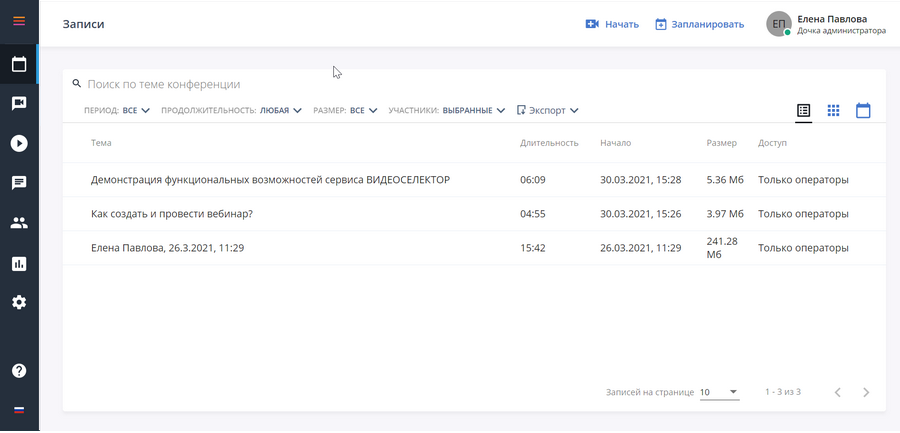
"Календарь"-в календаре записи отображаются списком в ячейках дат:
Распределение записей в календаре осуществляется на основании даты и времени начала записей конференций в параметрах записи
Формат отображения записи "Дата и Время начала записи +Тема конференции"
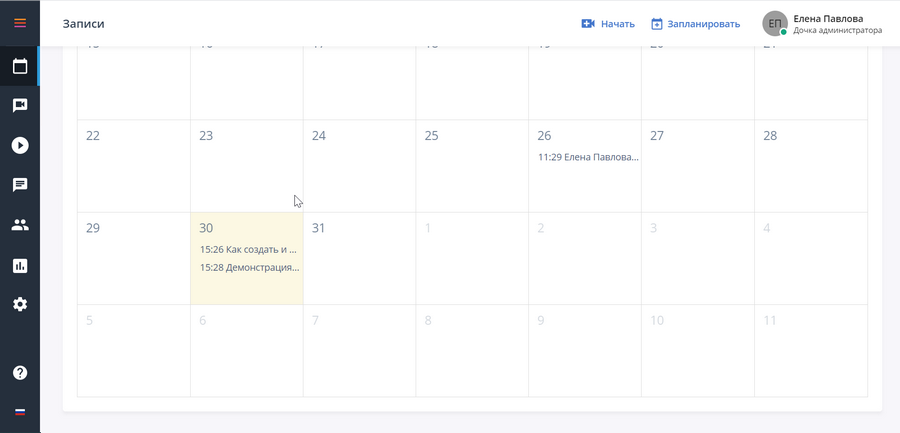
Для просмотра дополнительных сведений о записи и доступа к дополнительным функциям управления ею откройте окно "Запись конференции"
Нажмите "Подробнее" в карточке записи представления "Плитка"
Нажмите по строчке записи в таблице представления "Список"
Нажмите по записи в списке записей представления "Календарь"
Как найти нужную запись в списке?
Если записей в списке слишком много, то для того, чтобы быстро найти нужную, воспользуйтесь поиском по следующим параметрам:
Участники (Пользователи у которых есть доступ к записи)
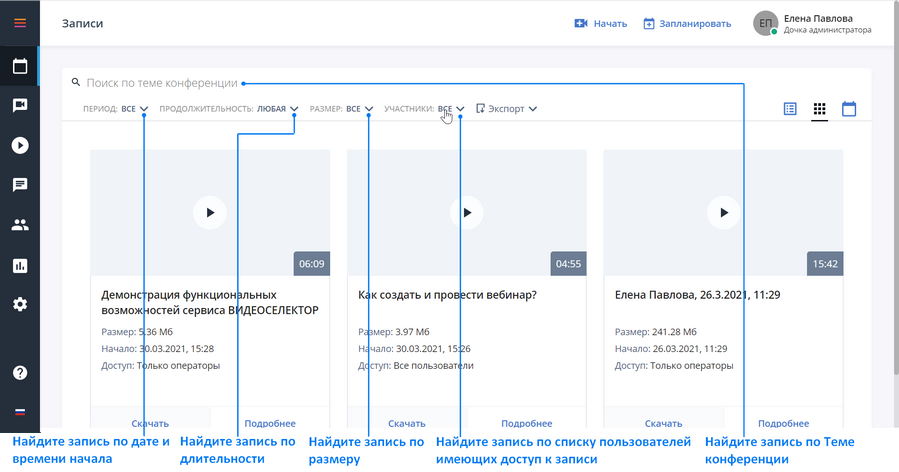
Поиск по теме конференции
Введите в поле поиска списка записей конференции название конференции запись которой требуется найти.
Фильтр "Период"
На панели управления списком записей разверните меню настроек фильтра
Укажите период в который попадает начало записи:
Выберите предложенное значение календарного периода в меню слева
Укажите свое значение:
Выберите дату начала и окончания периода в меню справа.
Для подтверждения выбранного значения нажмите
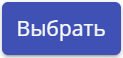
Для сброса настроек фильтра вернитесь к значению "Все"
Фильтр "Продолжительность"
На панели управления списком записей разверните меню настроек фильтра
Выберите значение наиболее соответствующее значению длительности искомой конференции
Для сброса фильтра выберите значение "Любая"
Фильтр "Размер"
На панели управления списком записей разверните меню настроек фильтра
Выберите значение наиболее соответствующее значению размера искомой конференции
Для сброса фильтра выберите значение "Все"
Фильтр "Участники"
На панели управления списком записей разверните меню настроек фильтра
Нажмите "Выбрать"
В открывшемся окне "Добавление участников":
Выберите пользователей с доступом к искомой записи
Подтвердите выбор, нажав

Для сброса настроек фильтра вернитесь к значению "Все"
Просмотр записи конференции
Доступ к веб-плееру с записью конференции определяется настройками прав роли доступа пользователя.
Перейдите в раздел "Записи" сервиса
Откройте веб-плеер одним из возможных способов:
Нажмите на окно предпросмотра карточки конференции представления "Плитка" списка записей
Откройте модальное окно "Запись конференции". Нажмите на окно предпросмотра модального окна "Запись конференции"
Нажмите кнопку "Play" в окне веб-плеера
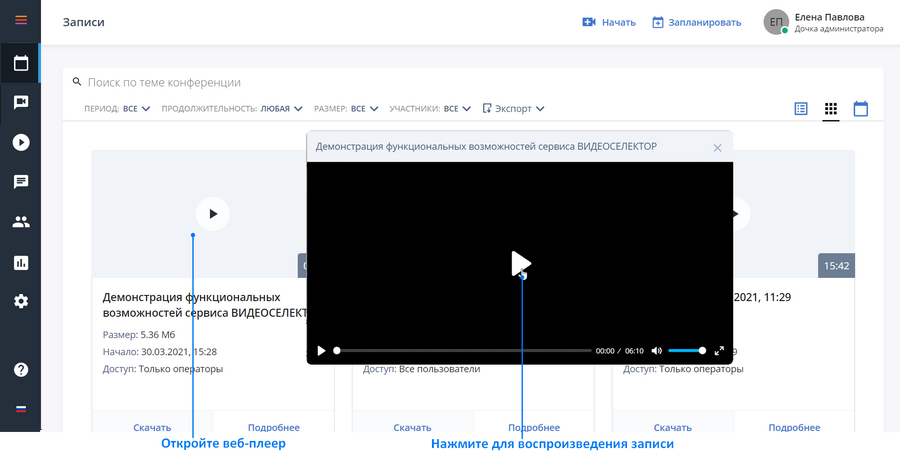
Просмотреть запись конференции также можно:
в комнате завершенной конференции
в списке конференций, нажав "Запись" в карточке конференции запись которой велась
Как скачать запись конференции?
Право на скачивание записи определяется настройками роли доступа пользователя.
Перейдите в раздел "Записи" сервиса
Скачайте запись конференции одним из возможных способов:
Нажмите кнопку "Скачать" в карточке конференции представления "Плитка" списка записей
Откройте модальное окно "Запись конференции". Нажмите "Скачать" в модальном окне "Запись конференции"
Дождитесь завершения процесса скачивания, сохраните запись в удобное для Вас расположение. После чего запись можно просмотреть на десктопном устройстве.
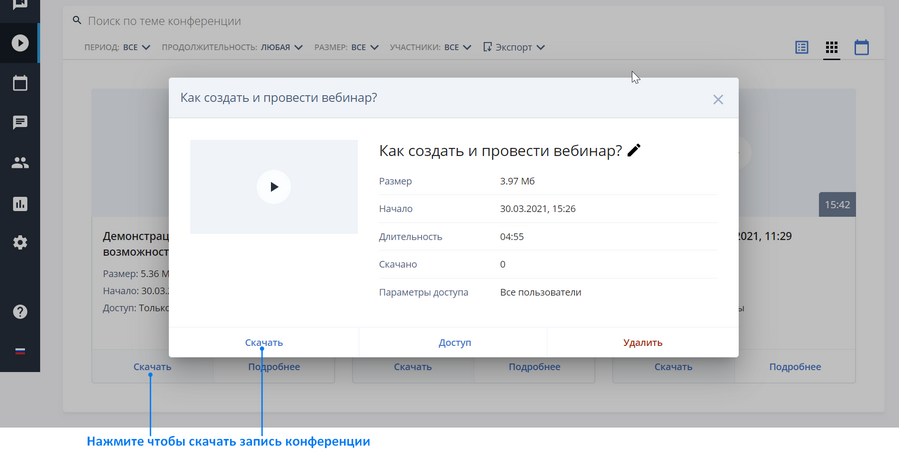
Предоставление доступа к записи
Первоначальное право на управление доступом к записи определяется настройками роли доступа пользователя и ролью пользователя в рамках конференции (Оператор).
Права пользователя в отношении записи к которой был предоставлен доступ определяются настройками роли доступа к сервису.
Перейдите в раздел "Записи" сервиса
Нажмите "Доступ"
В открывшемся окне "Параметры доступа" выберите одно из значений:
Все пользователи-доступ к записи будет предоставлен всем пользователям зарегистрированным на сервере
Только операторы-по умолчанию доступ к записи предоставлен только операторам конференции
Участники конференции-доступ к записи будет предоставлен всем пользователям зарегистрированным на сервере
Выбранные пользователи-доступ будет предоставлен всем выбранным из адресной книги пользователям:
К выбору доступны только пользователи имеющие доступ к разделу "Записи"
Всем выбранным пользователям, после подтверждения, отправляется уведомление на почту о предоставлении доступа к записи.
Нажмите "Выбрать пользователей" (ссылка доступна только при выбора значения "Выбранные пользователи")
В открывшемся окне "Добавить участников" найдите и отметьте пользователей которым необходимо предоставить доступ к записи
Нажмите

Нажмите "Сохранить", чтобы подтвердить внесенные изменения в параметры доступа
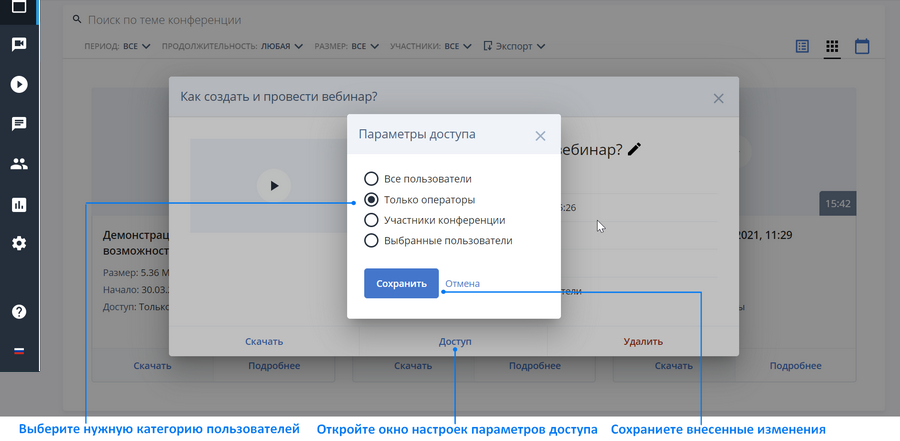
Удаление записи
Право на удаление записи определяется настройками роли доступа пользователя.
Перейдите в раздел "Записи" сервиса
Нажмите "Удалить" в модальном окне "Запись конференции"
Подтвердите действие во всплывающем окне браузера, нажав "Ок".
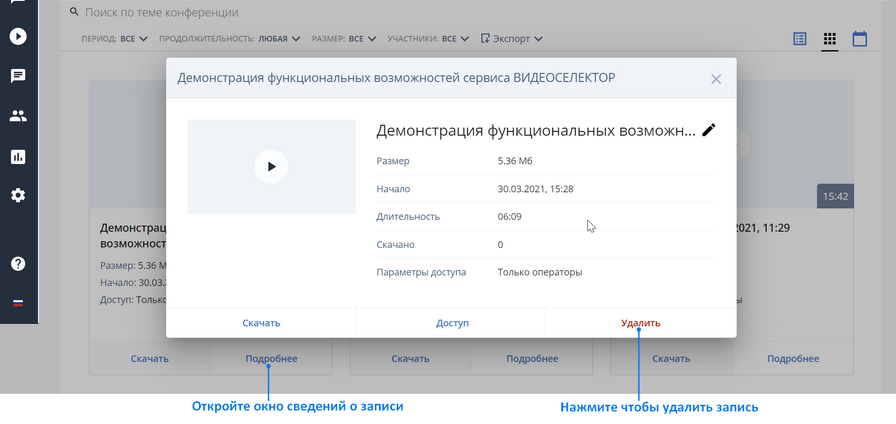
Экспорт данных списка записи
Перейдите в раздел "Записи" сервиса
Сформируйте список для экспорта
Измените представление (Плитка\Список\Календарь)
Нажмите "Экспорт" на панели управления списком записей
В открывшемся меню выберите формат выгрузки данных
Дождитесь завершения загрузки файла выбранного формата с данными списка записей.